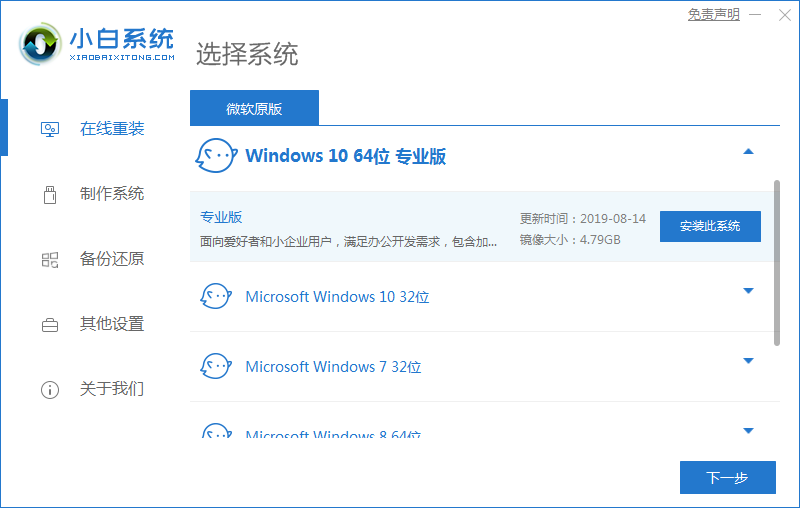
有小伙伴购买了新的华硕电脑发现了里面还是windows7系统,自己搞不明白如何安装,又不想找人安装,错过了之前的免费升级方法,不知道现在win7怎么升级win10免费。下面小编就教下大家一个简单的华硕电脑win10如何重装系统教程。
工具/原料:
1、操作系统: windows 10
2、品牌型号:华硕电脑
3、软件版本:小白一键重装系统 12.6.49.2290
今天小编就教大家一个最简单又免费的升级方式:
1.win7升级win10教程的第一步,首先我们在win7系统桌面下载好“小白一键重装系统”工具。可以到小白官网直接下载。
2、下载好后打开小白软件,选择在线重装功能,并进入页面后找到win10系统进行下载安装。
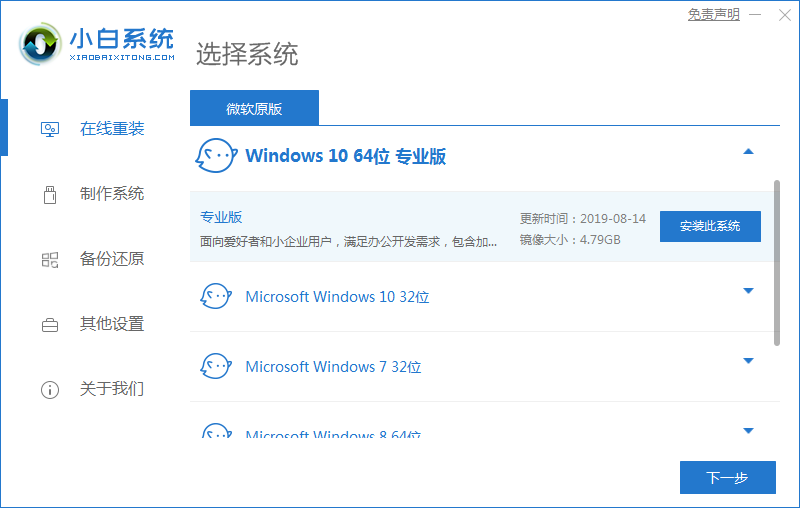
3、小白软件会自动开始下载win10镜像文件和系统驱动,我们需耐心等待下载完成。
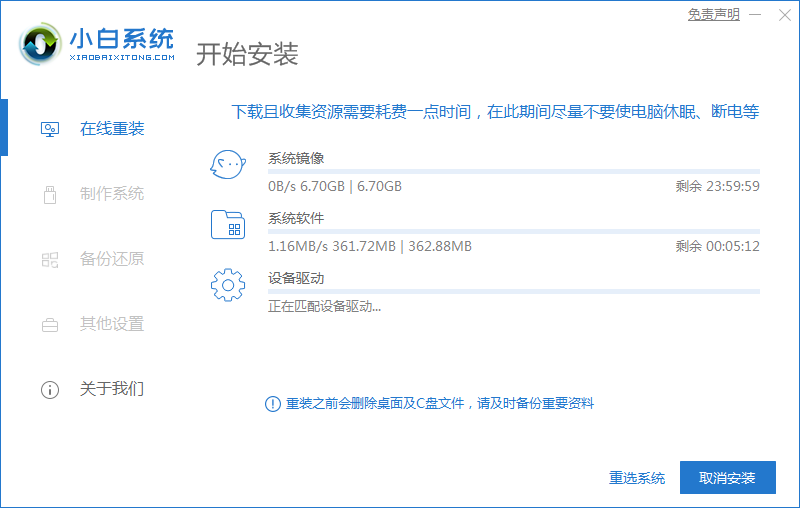
4、系统下载完成后,我们准备把电脑进行重启。
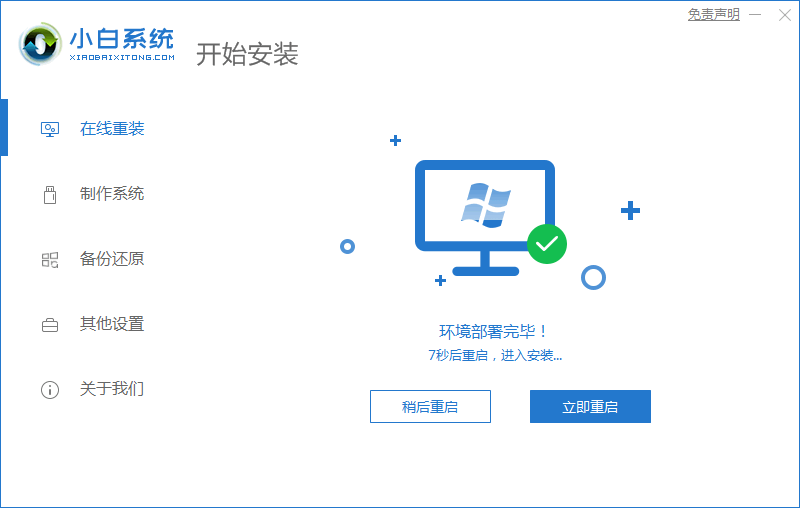
5、在重启的过程当中,选择这个带有光标的选项进入pe。
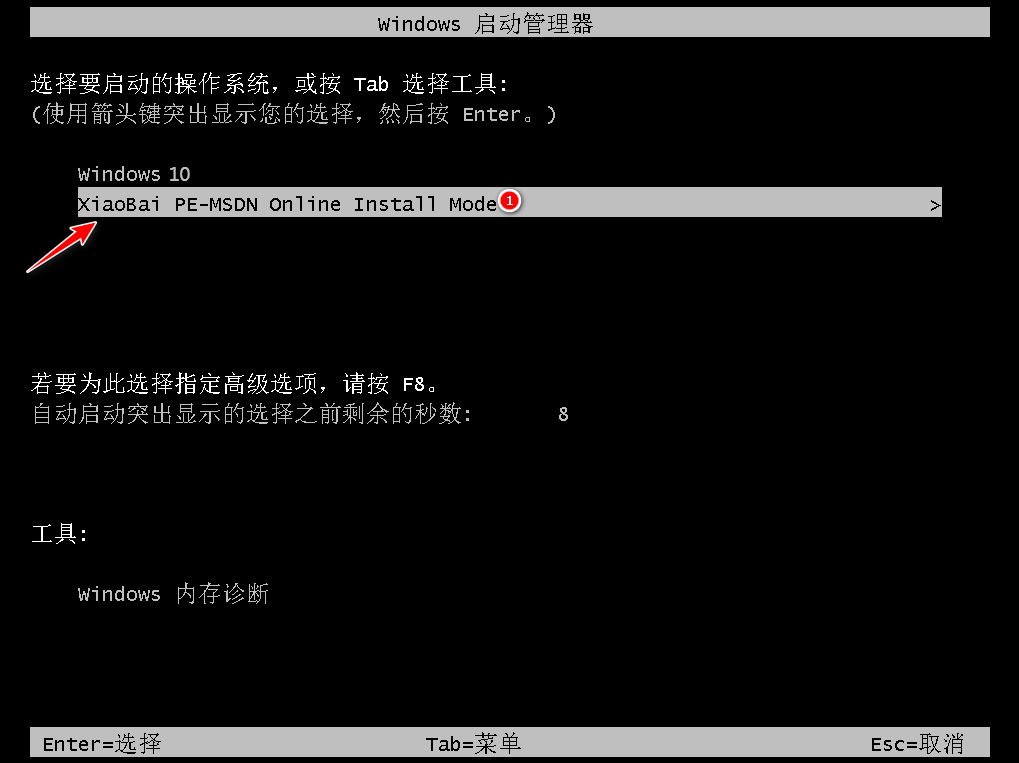
6、进入到pe桌面后,小白软件又会开始进行系统的安装操作,无需我们干涉。
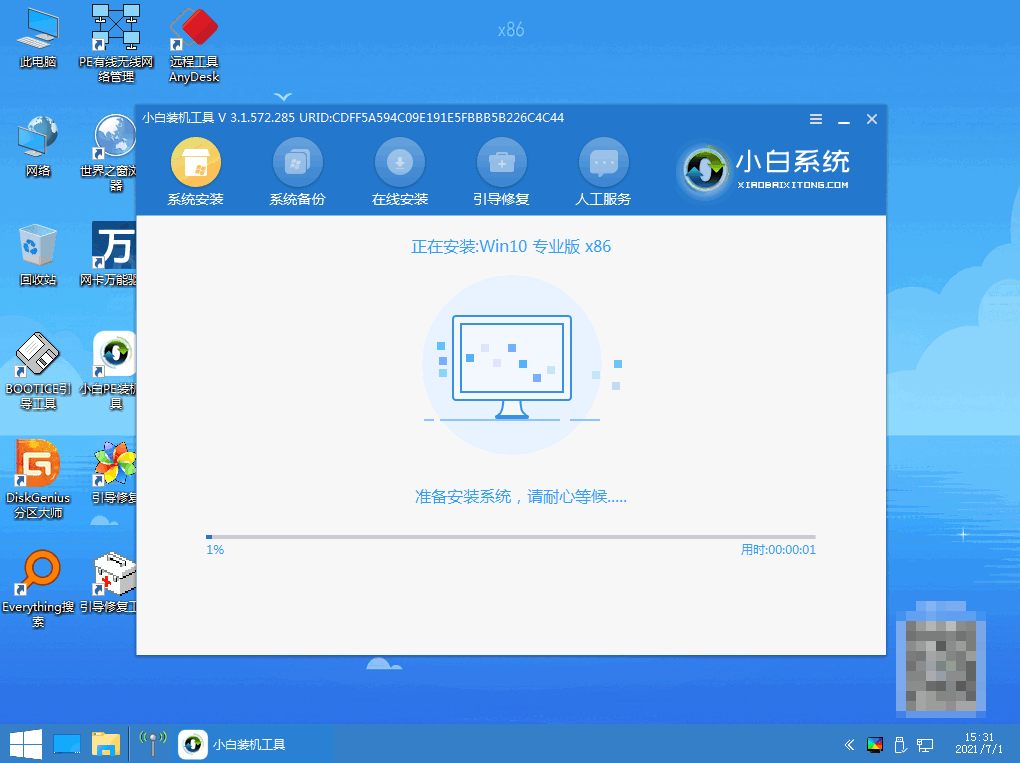
7、系统安装完成之后,我们点击“立即重启”按钮。
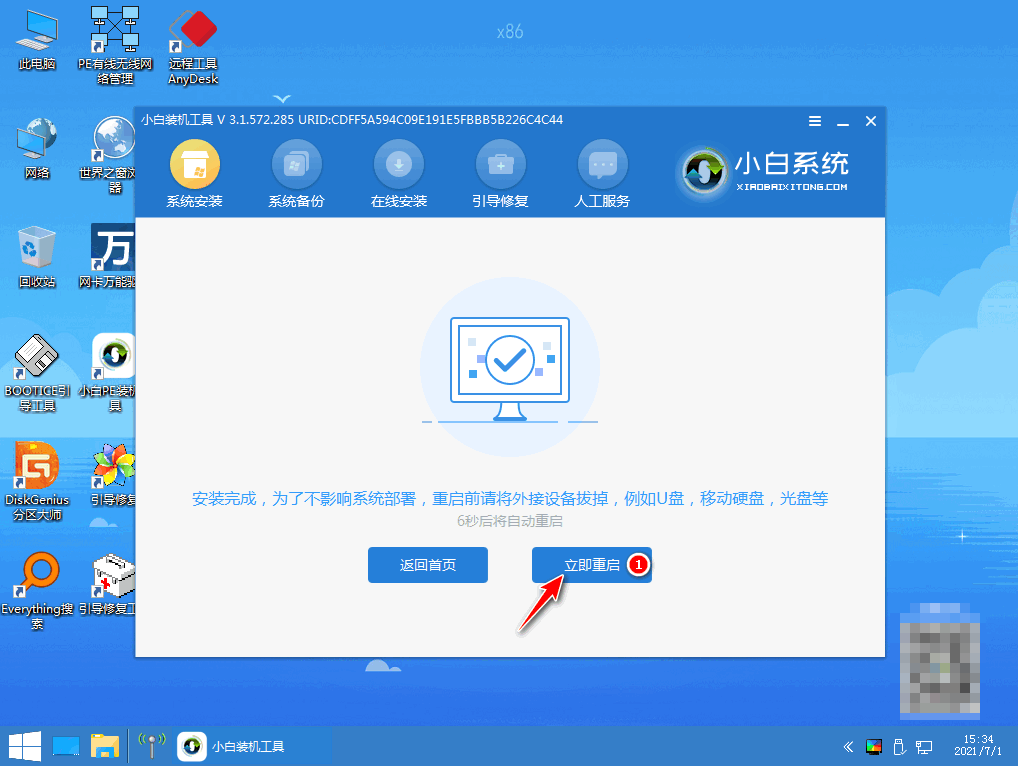
8、经过最后重启后,电脑会进入全新的win10系统就说明win7升级win10系统的操作完成啦。
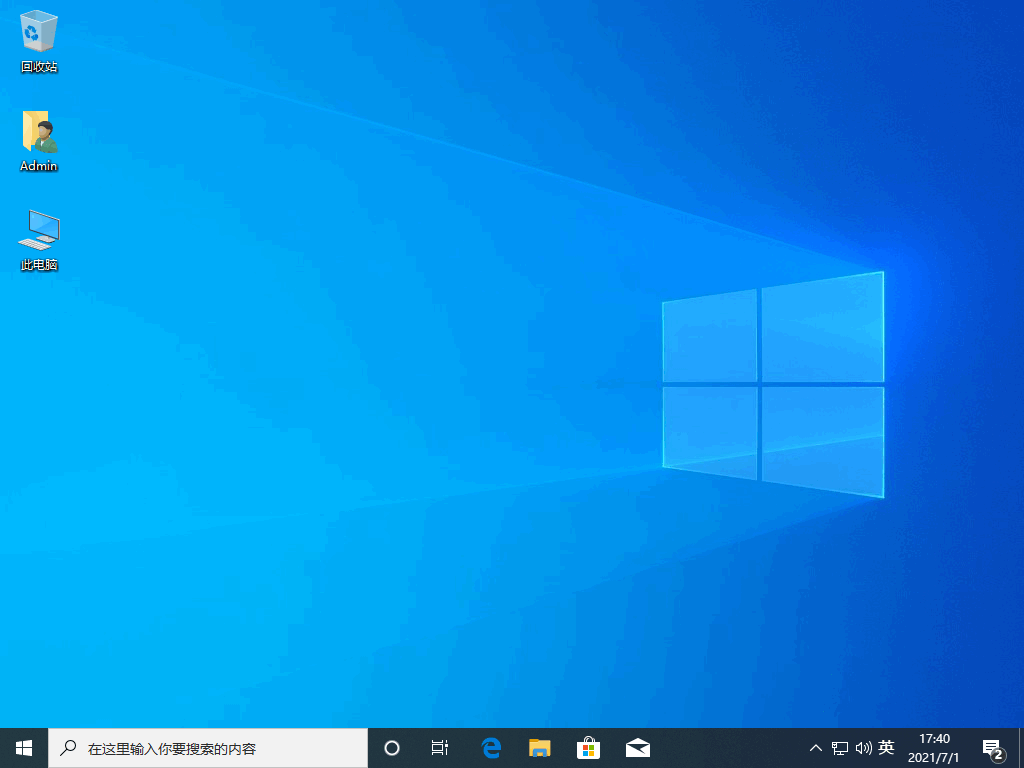
以上就是使用小白一键重装系统软件免费从win7升级win10教程,希望能帮助到大家。






 粤公网安备 44130202001059号
粤公网安备 44130202001059号